|
BAJO EL ARBOL  SOTTO L'ALBERO SOTTO L'ALBERO
Grazie Yedralina per il permesso di tradurre i tuoi tutorial 
qui puoi trovare qualche risposta ai tuoi dubbi. Se l'argomento che ti interessa non è presente, ti prego di segnalarmelo. Questo tutorial è stato realizzato con PSP2020 e tradotto con PSPX9 e PSP2020, ma può essere eseguito anche con le altre versioni di PSP. Dalla versione X4, il comando Immagine>Rifletti è stato sostituito con Immagine>Capovolgi in orizzontale, e il comando Immagine>Capovolgi con Immagine>Capovolgi in verticale. Nelle versioni X5 e X6, le funzioni sono state migliorate rendendo disponibile il menu Oggetti. Con la nuova versione X7, sono tornati Rifletti>Capovolgi, ma con nuove varianti. Vedi la scheda sull'argomento qui  traduzione in francese/traduction en français traduzione in francese/traduction en français  qui/ici qui/ici traduzione in inglese/english translation traduzione in inglese/english translation  qui/here qui/here Versioni/Versions qui Versioni/Versions qui Occorrente:  Grazie per i tubes Virginia, Mentali e per la maschera Silvie. (in questa pagina trovi i links ai siti dei creatori di tubes) Filtri: se hai problemi con i filtri, consulta la mia sezione filtri qui Filters Unlimited 2.0 qui Tramages - Wee Scratches qui Carolaine and Sensibility - CS-LDots qui RCS Filter Pak 1.0 - RCS-Triple Exposure qui Alien Skin Eye Candy 5 Impact - Glass qui I filtri Tramages e RCS Filter Pak si possono usare da soli o importati in Filters Unlimited (come fare vedi qui) Se un filtro fornito appare con questa icona   non esitare a cambiare modalità di miscelatura e opacità secondo i colori utilizzati. Nelle ultime versioni di PSP non c'è il gradiente di primo piano/sfondo (Corel_06_029) Puoi usare i gradienti delle versioni precedenti. Trovi qui i gradienti Corel X. Metti il preset Cliccando sul file una o due volte (a seconda delle tue impostazioni), automaticamente il preset si installerà nella cartella corretta. perchè uno o due clic vedi qui  Metti il preset Emboss 6 nella cartella Impostazioni predefinite. Apri la maschera in PSP e minimizzala con il resto del materiale. Colori 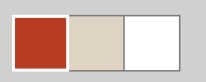 1. Imposta il colore di primo piano con #b63d24, e il colore di sfondo con #dfd3c3. 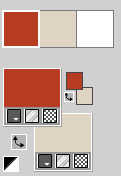 Passa il colore di primo piano a Gradiente di primo piano/sfondo, stile Lineare.  2. Apri una nuova immagime trasparente 950 x 650 pixels. Riempi  l'immagine trasparente con il gradiente. l'immagine trasparente con il gradiente.3. Livelli>Nuovo livello raster. Selezione>Seleziona tutto. Apri il tube principale CS_Noel_00029  Cancella il watermark e vai a Modifica>Copia. Minimizza il tube. Torna al tuo lavoro e vai a Modifica>Incolla nella selezione. Selezione>Deseleziona. 4. Effetti>Effetti di immagine>Motivo unico, con i settaggi standard.  5. Regola>Sfocatura>Sfocatura radiale. 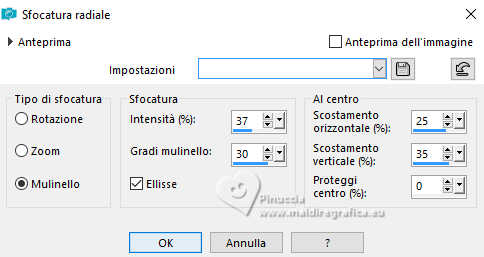 6. Effetti>Filtro definito dall'utente - seleziona il preset Emboss 6 e ok. 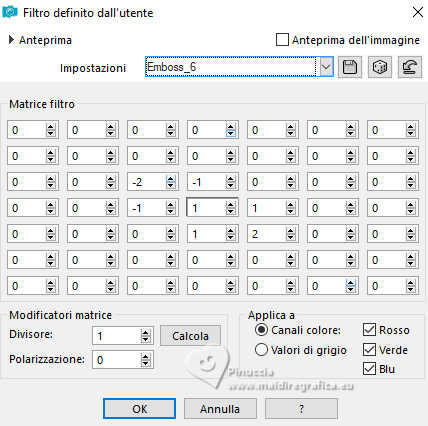 7. Effetti>Effetti di riflesso>Specchio rotante, con i settaggi standard. 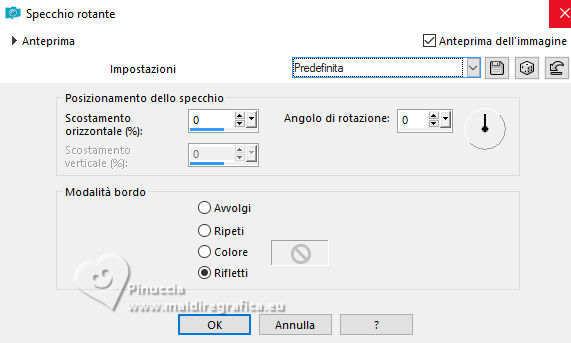 8. Livelli>Unisci>Unisci visibile. 9. Modifica>Copia. Modifica>Incolla come nuova immagine, e minimizza l'immagine per il momento. 10. Torna al tuo lavoro. Livelli>Nuovo livello raster. Riempi  il livello con il colore chiaro di sfondo. il livello con il colore chiaro di sfondo.Livelli>Nuovo livello maschera>Da immagine. Apri il menu sotto la finestra di origine e vedrai la lista dei files aperti. Seleziona la maschera Silvie_Mask_Abstract2PP 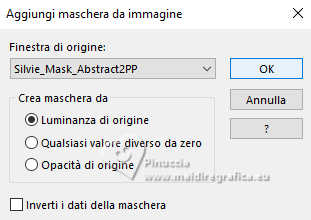 Livelli>Unisci>Unisci gruppo. Livelli>Duplica. 11. Effetti>Effetti di riflesso>Specchio rotante. 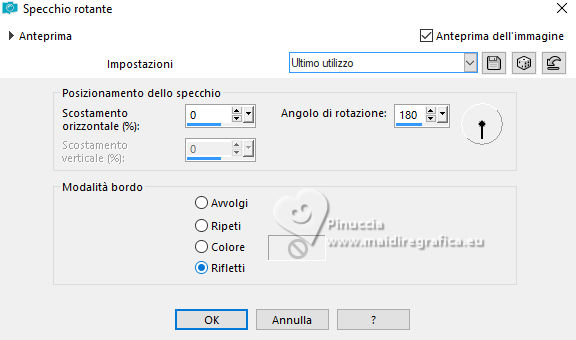 Livelli>Disponi>Sposta giù. Torna al livello superiore, Gruppo-Maschera 1. 12. Effetti>Effetti di riflesso>Specchio rotante, con i settaggi standard. 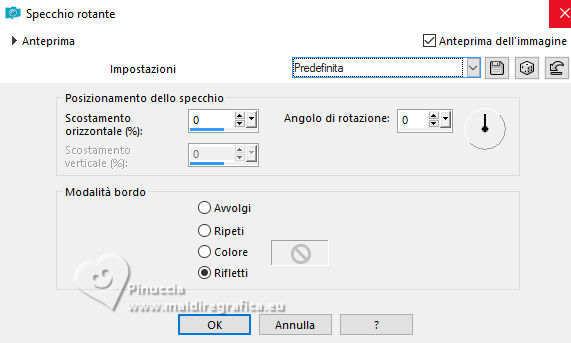 Livelli>Unisci>Unisci giù. 13. Livelli>Nuovo livello raster. Selezione>Seleziona tutto. Apri il misted mentali-misted2764 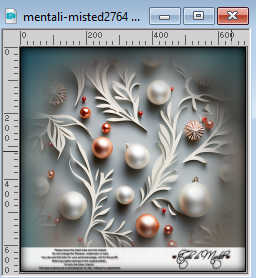 Modifica>Copia. Torna al tuo lavoro e vai a Modifica>Incolla nella selezione. Selezione>Deseleziona. Abbassa l'opacità di questo livello al 50%, o secondo il tuo tube. Livelli>Disponi>Sposta giù. 14. Attiva il livello di sfondo, Uniti. Effetti>Plugins>Tramages - Wee Scratches, con i settaggi standard. 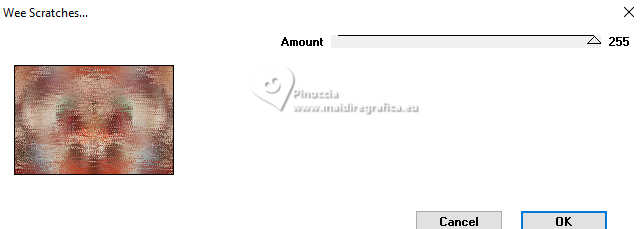 15. Dovresti avere questo 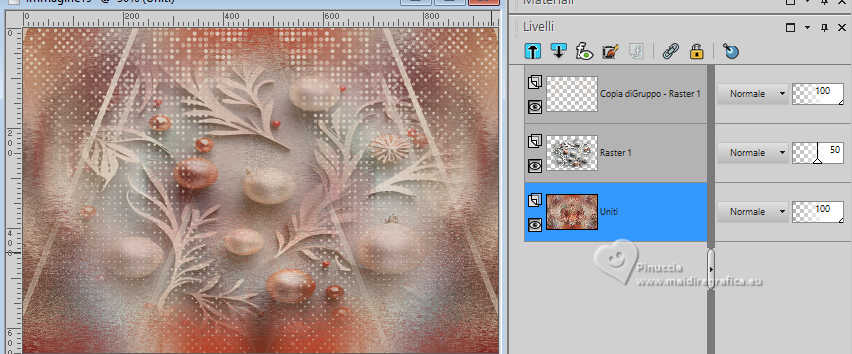 16. Immagine>Aggiungi bordatura, 1 pixel, simmetriche, colore di sfondo. Immagine>Aggiungi bordatura, 1 pixel, simmetriche, colore di primo piano. 17. Selezione>Seleziona tutto. Immagine>Aggiungi bordatura, 25 pixels, simmetriche, colore di sfondo. Selezione>Inverti. 18. Effetti>Plugins>Caroline and Sensibility - CS-LDots, con i settaggi standard. 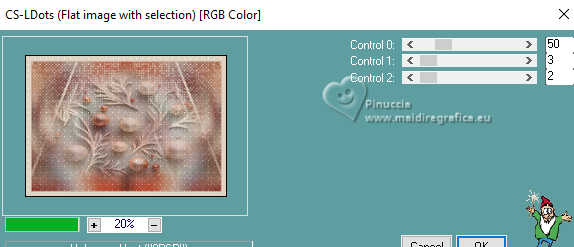 Effetti>Effetti di bordo>Dilata. Selezione>Deseleziona. 19. Di nuovo: Immagine>Aggiungi bordatura, 1 pixel, simmetriche, colore di primo piano. Immagine>Aggiungi bordatura, 1 pixel, simmetriche, colore di sfondo. 20. Selezione>Seleziona tutto. Immagine>Aggiungi bordatura, 50 pixels, simmetriche, con un colore qualsiasi. 21. Selezione>Inverti. Attiva l'immagine che hai minimizzato al punto 9 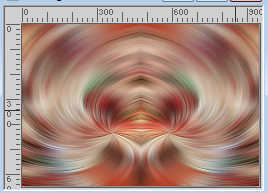 Modifica>Copia. Minimizza ancora l'immagine. Torna al tuo lavoro e vai a Modifica>Incolla nella selezione. 22. Effetti>Plugins>RCS Filter Pak 1.0 - RCS-TripleExposure. 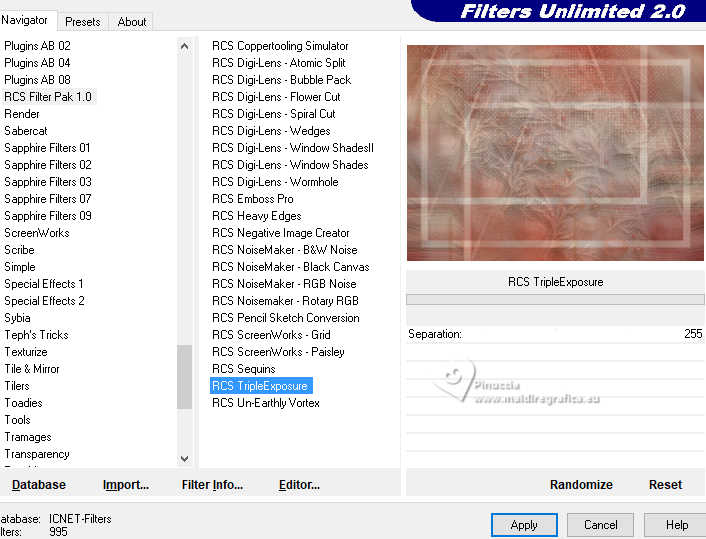 Effetti>Effetti di bordo>Aumenta di più. Selezione>Deseleziona. 23. Attiva nuovamente il tube principale e vai a Modifica>Copia. Torna al tuo lavoro e vai a Modifica>Incolla come nuovo livello. Immagine>Ridimensiona, se necessario - per il mio esempio ho ridimensionato al 60%, tutti i livelli non selezionato. Se ridimensioni: Regola>Messa a fuoco>Metti a fuoco. Sposta  il tube a sinistra. il tube a sinistra.24. Effetti>Effetti 3D>Sfalsa ombra, colore nero.  25. Apri il tube CV_Noel_00053 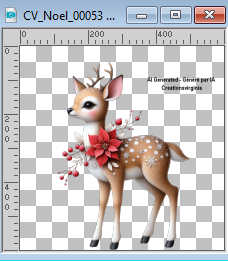 Cancella la firma e vai a Modifica>Copia. Torna al tuo lavoro e vai a Modifica>Incolla come nuovo livello. Immagine>Ridimensiona, se necessario - per il mio esempio non ho ridimensionato - tutti i livelli non selezionato. Se ridimensioni: Regola>Messa a fuoco>Metti a fuoco. Sposta  il tube a destra. il tube a destra.26. Effetti>Effetti 3D>Sfalsa ombra, con i settaggi precedenti.  27. Selezione>Seleziona tutto. Immagine>Aggiungi bordatura, 40 pixels, simmetriche, colore di sfondo. Selezione>Inverti. 28. Effetti>Plugins>Caroline and Sensibility - CS-LDots, con i settaggi precedenti. 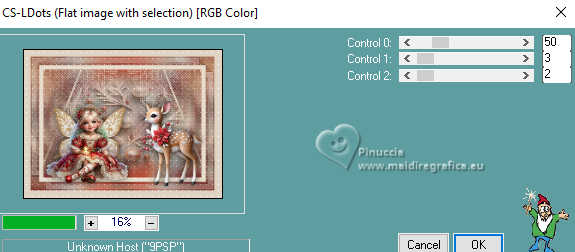 Effetti>Effetti di bordo>Dilata. 29. Selezione>Inverti. Effetti>Effetti 3D>Sfalsa ombra, colore nero. 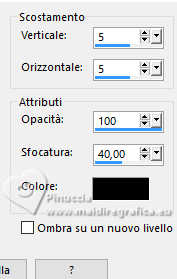 Selezione>Deseleziona. 30. Immagine>Aggiungi bordatura, 1 pixel, simmetriche, colore di primo piano. 31. Attiva nuovamente l'immagine che hai minimizzato al punto 9 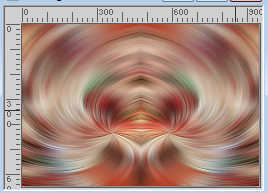 Effetti>Effetti geometrici>Cerchio. 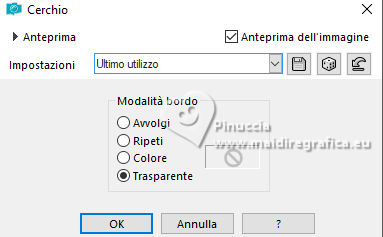 Facoltativo: Effetti>Plugins>Alien Skin Eye Candy 5 Impact - Glass - preset ©Yedralina_Glass 10 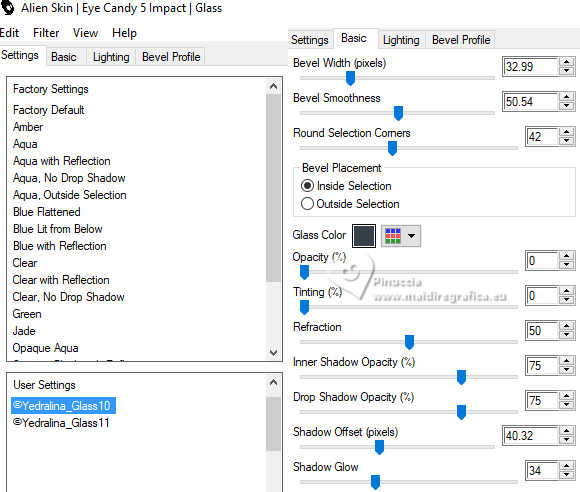 32. Immagine>Ridimensiona, 10%, tutti i livelli selezionato. Modifica>Copia. Torna al tuo lavoro e vai a Modifica>Incolla come nuovo livello. 33. Tasto K per attivare lo strumento Puntatore  Posizione X: 1075,00 - Posizione Y: 46,00. 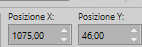 34. Livelli>Duplica. Immagine>Rifletti>Rifletti orizzontalmente. Immagine>Rifletti>Rifletti verticalmente. 35. Livelli>Unisci>Unisci giù. 36. Effetti>Effetti 3D>Sfalsa ombra, colore nero.  37. Immagine>Ridimensiona, 1000 pixels di larghezza, tutti i livelli selezionato. 38. Firma il tuo lavoro su un nuovo livello. Livelli>Unisci>Unisci tutto e salva in formato jpg. Per i tubes di quesi esempi grazie Wieskes  Wieskes et Silvie  ElFairy   Puoi scrivermi se hai problemi o dubbi, o trovi un link che non funziona, o soltanto per un saluto. |




